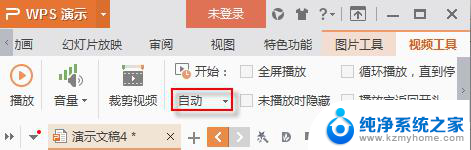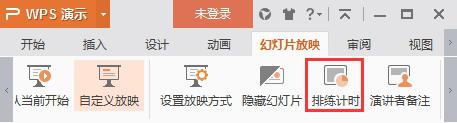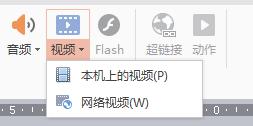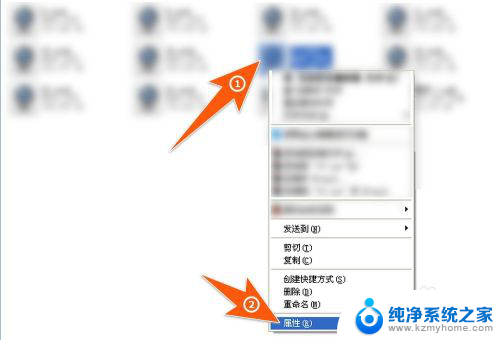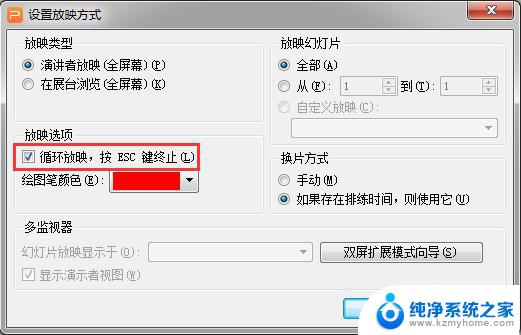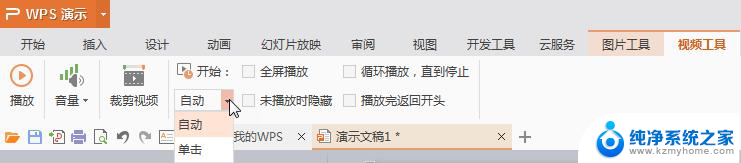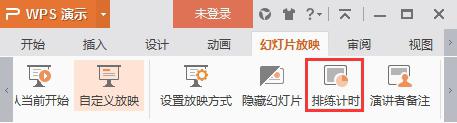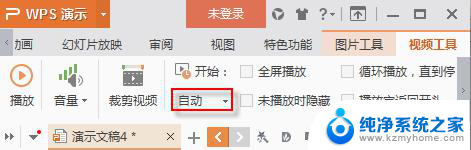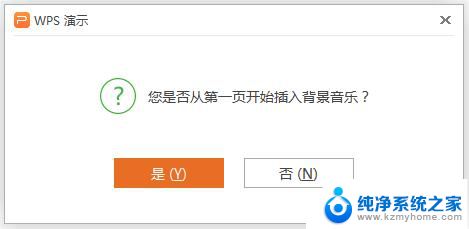wps如何设置播放快慢 wps视频播放快慢的设置方法
更新时间:2024-02-16 17:47:53作者:jiang
wps是一款功能强大的办公软件,除了常见的文字处理、表格制作等功能外,它还提供了视频播放功能,在使用wps播放视频时,我们可以根据自己的需求来设置播放速度。设置播放快慢可以让我们更好地掌握视频内容,提高学习和工作效率。如何在wps中设置播放快慢呢?下面我们就来详细了解一下。

自动切换幻灯片
自动切换幻灯片的方式有两种,如下。
方法一:
1.点击幻灯片切换。
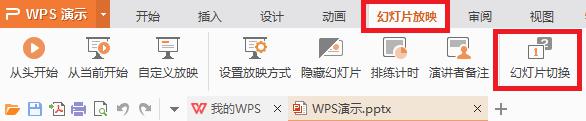
2.在右侧出现的窗口中找到切换方式,勾选“每隔”,并设置需要切换的时间间隔,点击“应用于所有幻灯片”。
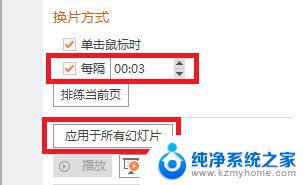
方法二:
1.单击排练计时,进行排练,排练结束时,保留幻灯片排练时间。
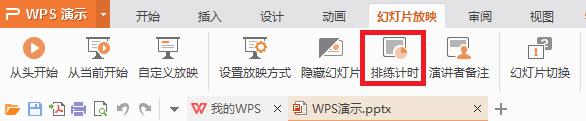
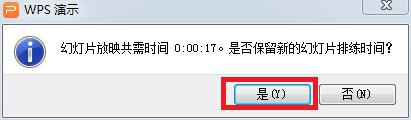
2.点击“设置放映方式”,在换片方式中选择“如果存在排练时间,则使用它→确定”,下次放映时即可自动切换幻灯片。
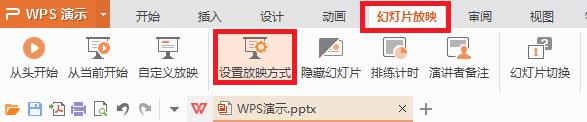
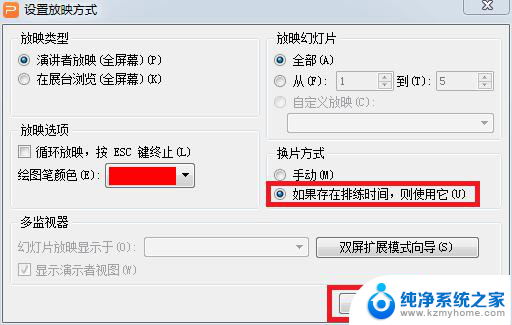
以上就是wps如何设置播放速度的全部内容,如果你遇到了这种情况,你可以根据小编的操作来解决,这个操作非常简单快速,一步到位。